Comment redresser une photo sans Photoshop
Vous est-il déjà arrivé d’incliner la tête en regardant une photo ? Un horizon penché et des lignes courbes affectent beaucoup l’image en détruisant sa composition. En fait, la perspective inclinée est une des erreurs les plus communes des photographes débutants qui n'ont pas la maîtrise entière de leur appareil photo. Heureusement, il est facile de la corriger même sans Photoshop. Essayez PhotoWorks et apprenez comment redresser une image en quelques clics !

Les causes des photos penchées :
On ne monte pas son appareil photo sur un trépied à chaque fois, n’est-ce pas ? Normalement, on le tient à la main où il n’est pas parfaitement horizontal. Comme résultat, on a un horizon penché et une distorsion des objets sur nos photos. Le même problème survient quand on utilise un appareil photo compact. En outre, les clichés pris à la hâte peuvent être non seulement flous mais aussi fortement penchés.
Comment faire pour maintenir l’horizon droit sur une photo ?
- Utilisez un trépied. Tenez votre appareil photo parfaitement en place avec un trépied. Ça aide aussi à améliorer la composition et à obtenir une ligne d’horizon parfaitement droite.
- Alignez l'horizon. En prenant une photo alignez l’horizon avec le haut et le bas de votre viseur. Comme ça, le cadre de votre viseur formera les bords de la photo que vous allez prendre.
- Servez-vous des marqueurs du viseur. Utilisez les marqueurs spéciaux du viseur fournis avec les appareils professionnels et semi-professionnels (le plus souvent c’est un rectangle ou un ensemble de zones de focalisation).
- Affichez la grille dans votre viseur. Appliquez la “règle des tiers” disponible sur certains modèles d’appareils photo. Affichez la grille dans votre viseur pour mieux voir où placer la ligne de niveau.
- Achetez un niveau à bulle. Achetez un petit niveau à bulle (la bulle à l’intérieur indique la position droite) et attachez-le à votre appareil photo.
Si la photo comporte déjà des défauts d’horizontalité et que vous vous acharnez à corriger la perspective, lisez l’article jusqu’au bout et apprenez comment redresser une photo penchée en trois étapes simples avec PhotoWorks, l’éditeur d’images facile.
Comment redresser une photo automatiquement
PhotoWorks est un logiciel de retouche photo automatique qui comporte de nombreux préréglages et curseurs intuitifs. Ils vous permettent d’améliorer vos photos en quelques clics, même si vous n’avez aucune expérience dans la retouche d’image. Derrière son interface conviviale et bien pensée, PhotoWorks possède de nombreuses fonctions performantes pour l’édition de photos telles que la correction des couleurs, la retouche de portraits, le rééquilibrage de la composition et beaucoup d’autres encore.
Etape 1. Téléchargez le logiciel PhotoWorks
Téléchargez la version d’essai gratuite en français sur le site officiel et lancez le programme. Cliquez sur “Ouvrir une photo” ou glissez juste l’image que vous voulez améliorer à l’aide de ce logiciel pour redresser les photos sur Mac et sur Windows.
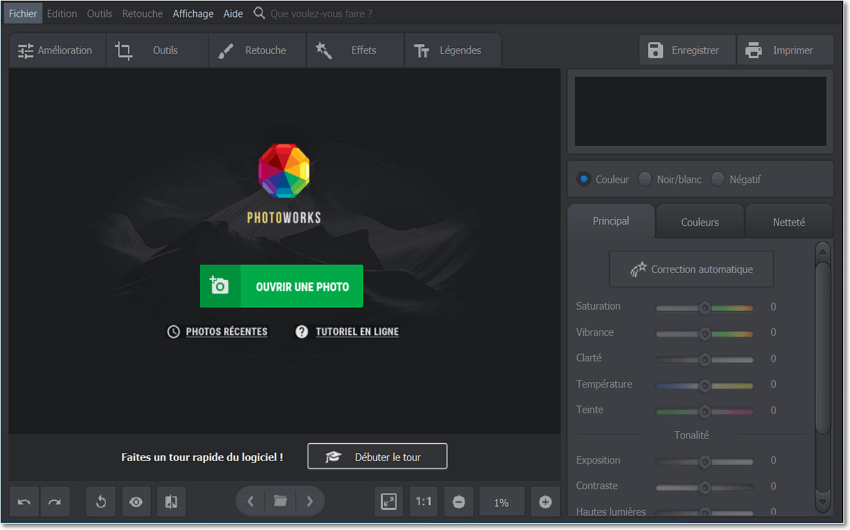
La fenêtre d’ouverture du logiciel PhotoWorks
Etape 2. Redressez une photo par rotation et recadrage
Cliquez sur “Outils”, choisissez “Géométrie” et observez la barre d’outils à droite. Affichez la grille pour mieux voir les lignes courbes sur la photo. Puis déplacez le curseur du paramètre “Rotation” vers la droite ou vers la gauche jusqu’à ce que la ligne d’horizon soit rectifiée. Cochez la boîte “Contraindre le recadrage” pour compenser l’inclinaison de votre photo causée par la rotation. Appuyez sur “Appliquer” et comparez le résultat avec l’image initiale !
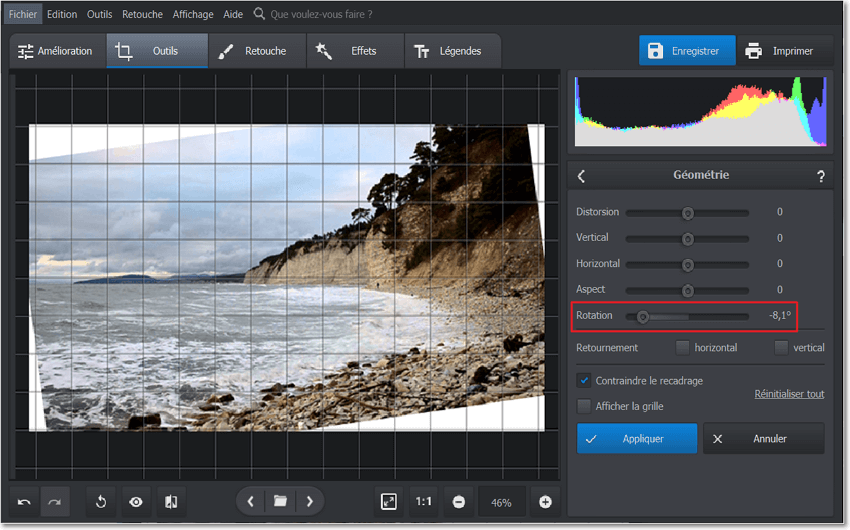
Comment redresser une photo avec le curseur de “Rotation”
Il existe une autre façon de redresser une image par recadrage. Allez à l’onglet “Recadrage” et déplacez le curseur de “Rotation” jusqu’à ce que l’horizon soit de nouveau droit. Le programme va automatiquement corriger la photo penchée en coupant les zones inutiles. Сomme ça vous n’avez pas besoin de rogner l’image et vous faites tous les réglages en un seul clic.
Dans PhotoWorks, vous pouvez apporter d’autres modifications à votre photo : augmenter sa netteté, régler l’éclairage et la balance des couleurs, supprimer les objets indésirables… Bref, vous trouverez toute une panoplie d’outils et le tutoriel complet pour améliorer la qualité d’une photo pas à pas.
Etape 3. Enregistrez ou imprimez votre photo éditée
Maintenant que votre photo penchée est restaurée, vous pouvez l’enregistrer sur votre PC ou votre Mac pour la partager en ligne ou l’imprimer plus tard. Dans PhotoWorks vous avez le choix entre les formats JPG (JPEG), BMP, PNG et TIFF, vous ne perdrez donc rien en matière de qualité d’image. Le module d’impression intelligent intégré dans ce logiciel permet de définir la taille du papier, la résolution, l’orientation et le nombre de copies et d’ajouter les repères de coupe pour rogner la photo si nécessaire.
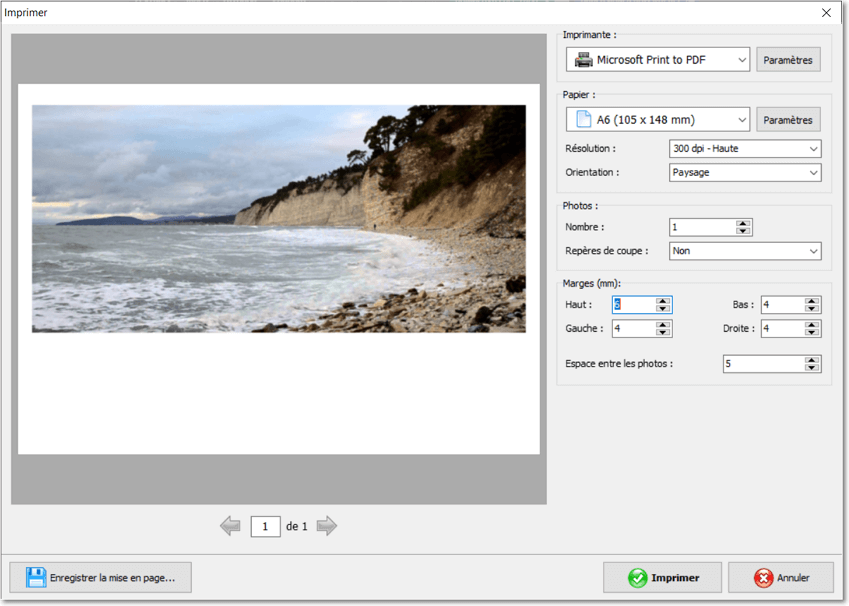
Imprimez facilement votre photo après la correction
Pour apprendre plus en détail comment redresser la perspective sur les photos, visionnez cette vidéo :

Vous avez envie de corriger la composition de vos photos de la même façon ? N’hésitez pas à télécharger gratuitement la version d’essai de PhotoWorks disponible en français et rendez vos clichés impeccables dès maintenant :
Pour vous familiariser davantage avec ce programme, retrouvez ci-dessous l’information sur quelques-unes de ses autres fonctionnalités utiles.
D’autres possibilités de PhotoWorks dans l’édition photo
Découvrez d’autres outils d’édition photo disponibles dans PhotoWorks. Corrigez les lignes déformées et éliminez les éventuels défauts de l’objectif. Ajustez la saturation et la vibrance des couleurs ou augmentez leur intensité en quelques clics dans l’onglet “Amélioration”. Vous pouvez éclaircir une photo trop sombre en un clin d’oeil par la correction automatique de l’éclairage ou en réglant divers paramètres manuellement afin d’obtenir l’effet souhaité.
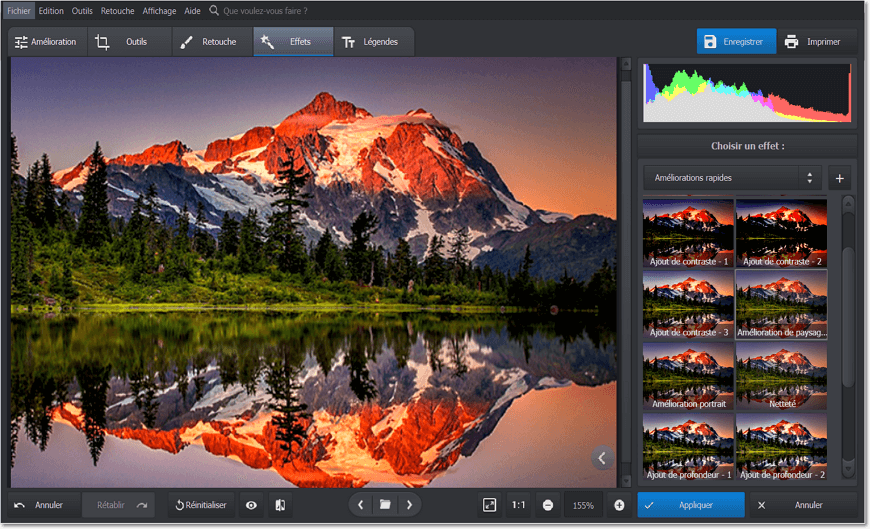
Découvrez d’autres fonctions d’édition photo de PhotoWorks
Vous savez maintenant comment éviter les problèmes d’horizon penché à l’étape de la prise de photos et comment les résoudre en post-production avec PhotoWorks disponible sur Windows et Mac, dont vous venez de découvrir certaines autres fonctions.
Mais existe-t-il des méthodes alternatives pour redresser la perspective d’une photo ? Oui, il y en a plusieurs. Si vous êtes sur Windows 10, vous pouvez le faire avec l’application Photos préinstallée sur votre ordinateur. Si vous avez de l’expérience dans l’édition photo, essayez GIMP, et si vous préférez travailler vos images en ligne, rendez-vous sur le site de Editor.Pho.to.

 Télécharger
Télécharger
 Télécharger
Télécharger
